- Created by Sarah Wessinger, last modified by Sarah Kunz on Dec 28, 2021
You are viewing an old version of this page. View the current version.
Compare with Current View Page History
« Previous Version 54 Next »
Um sich das Handbuch für unsere ApothekenApp herunter zu laden klicken Sie bitte hier.
Willkommen bei Ihrer ApothekenApp
Dashboard
Eine schnelle Übersicht über die wichtigsten Funktionen:
- Schneller Zugriff auf Ihre persönliche Apotheke
- Überblick über die Notdienste in Ihrer Nähe
- Einfache Bestellung von Rezepten & Medikamenten
- Pillenbox und Einnahmeerinnerungen
- Push-Benachrichtigungen aktivieren
- Standort-Freigabe aktivieren
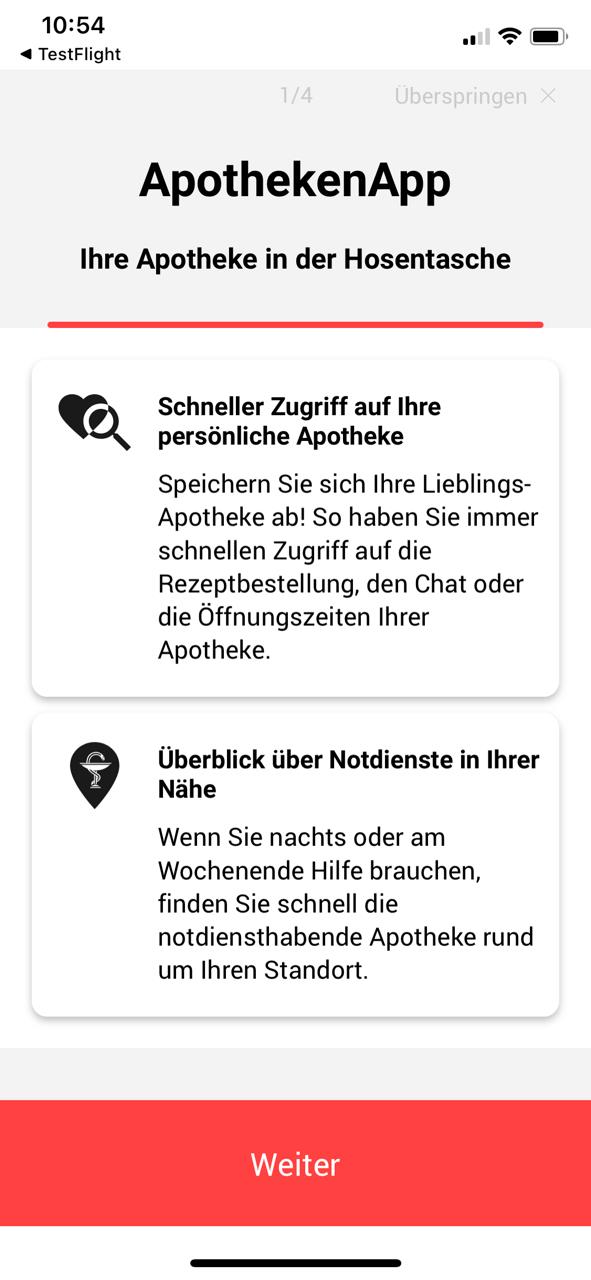
Apotheke
Lieblingsapotheke auswählen
Im Kartenausschnitt finden Sie bei Aktivierung des Standorts die Ansicht Ihrer Umgebung, gleichzeitig werden die ersten Apotheken im Umkreis unten aufgelistet.
Über die Suche am Kopf der App können Sie nach PLZ, Ort oder dem Apotheken-Code suchen.
Apotheken mit einem prominenten Pin können als Ihrer Lieblingsapotheke gespeichert werden.
Bei Tab auf eine Apotheke öffnet sich eine Detailansicht der gewählten Apotheke.
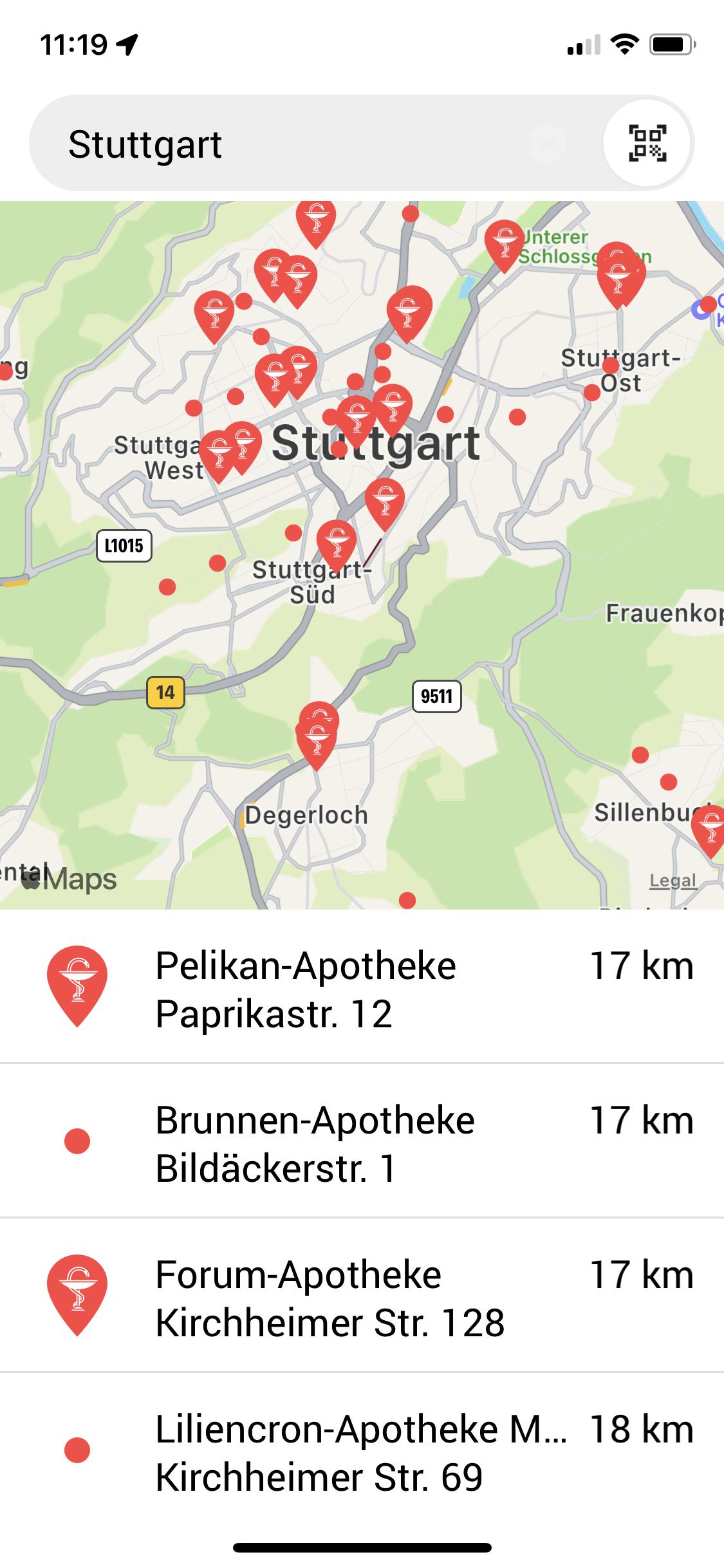
Lieblingsapotheke speichern
Haben Sie Ihre Lieblingsapotheke auf der Karte gefunden, tippen Sie den Apotheke in der Karte oder der Liste an. Wählen Sie nun "Apotheke auswählen". Ihre Lieblingsapotheke ist nun gespeichert.
Tipp
Apotheken, welche mit einem Punkt abgebildet werden, nehmen nicht an der ApothekenApp teil. Über die "ApothekenApp Weiterempfehlen"-Funktion können Sie Ihre Apotheke darauf aufmerksam machen.
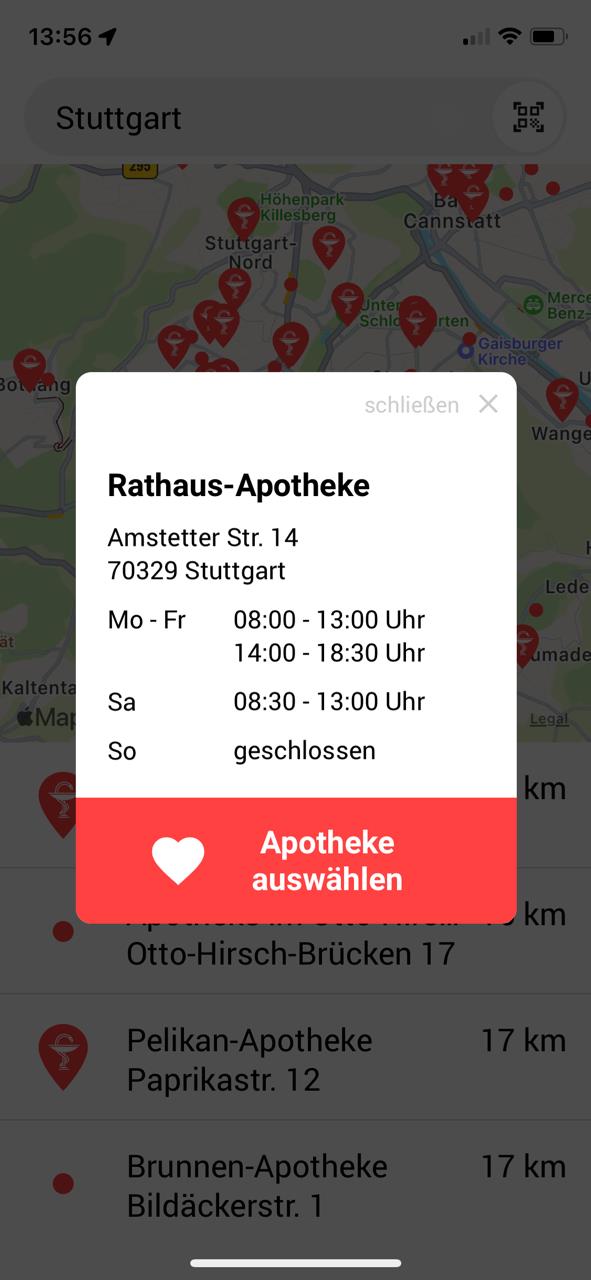
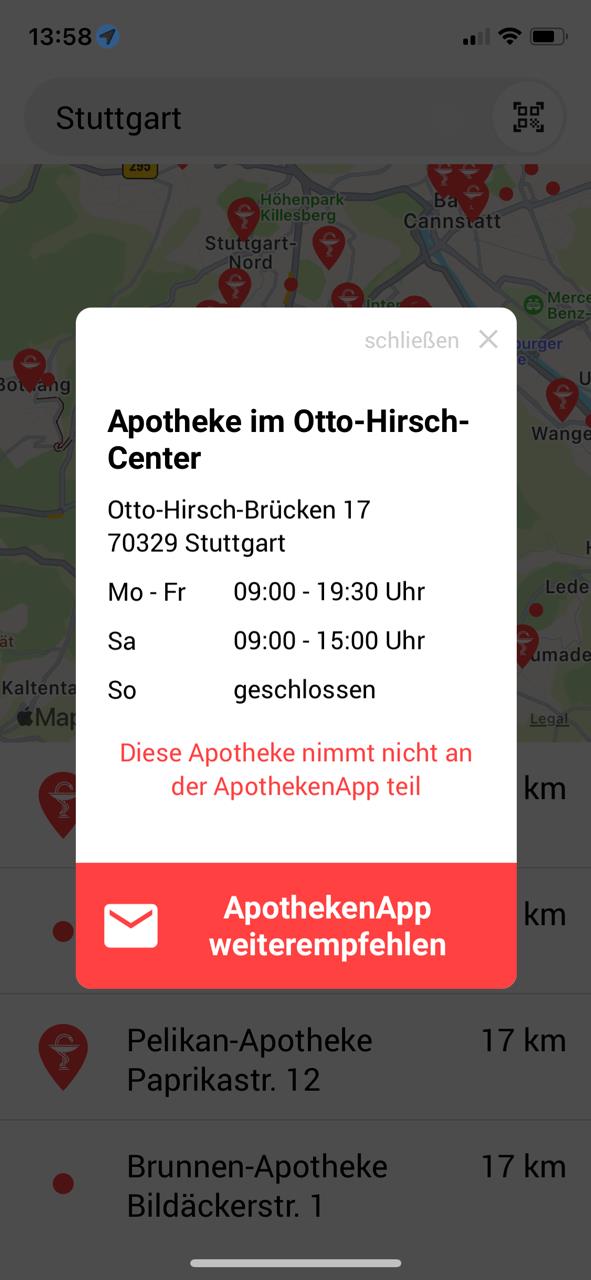
Lieblingsapotheke sichten
Nach Speicherung Ihrer Lieblingsapotheke gelangen Sie automatisch auf die Ansicht Ihrer Apotheke.
Über den Tab "Apotheke" im Menü unten können Sie jederzeit hier zurück kommen.
Bei Ihrer Lieblingsapotheke finden Sie die wichtigsten Funktionen zur Kommunikation und Vorbestellung Ihrer Medikamente.
- E-Rezept: Über die E-Rezept Funktion können Sie Ihr elektronisches Rezept scannen, welches Sie dann an Ihre Apotheke zur Vorbestellung weitergeben können.
- Rezeptfoto: Auch ein Rezeptfoto welches Sie abfotografieren oder aus Ihrer Galerie wählen können, können Sie an Ihre Apotheke übergeben.
- Nachrichten: Wenn Sie bspw. Fragen zu Verfügbarkeiten von Medikamenten haben können Sie über die Chat-Funktion mit Ihrer Apotheke in Kontakt treten.
- Termine: Online und Offline Beratungen können Sie hierüber bei Ihrer Apotheke direkt anfragen.
- Sortiment: Über das Sortiment gelangen Sie auf den eigenen Online-Shop Ihrer Apotheke, bei welcher Sie Rezepte und Medikamente vorbestellen können.
Die folgenden zusätzliche Angebote Ihrer Apotheke finden Sie weiter unten:
- Aktueller Angebotsflyer
- News des Tages
- Öffnungszeiten
- Telefonnummer
- Adresse
- E-Mail Adresse
- Website Link
- Apotheke als Kontakt bei Ihnen auf dem Smartphone hinterlegen
Chatnachrichten
Wenn Sie sich für eine Kommunikation via Chat mit Ihrer Apotheke entscheiden. Erhalten Sie im ersten Schritt eine Übersicht über Ihre Chaträume. Wenn Sie mit mehreren Apotheken kommunizieren, finden Sie diese dort aufgelistet.
Sie können als "Anonyme" Person mit Ihrer Apotheke in Kontakt treten oder einen Chatnamen hinterlegen. Diesen können Sie jeder Zeit mit Wahl auf den Stift anpassen.
Wenn Sie einen Chat mit Ihrer Apotheke starten möchten wählen Sie bitte Ihre Apotheke unter "Aktuelle Apotheke" aus. Danach gelangen Sie direkt in den Chatraum in welchem Sie Ihre Nachrichten verfassen können.
Sie können über das "+" Symbol Fotos als Anhänge an Ihre Apotheke weitergeben und den Chatverlauf mit Ihrer Apotheke über die Drei-Punkte in der rechten Ecke löschen.
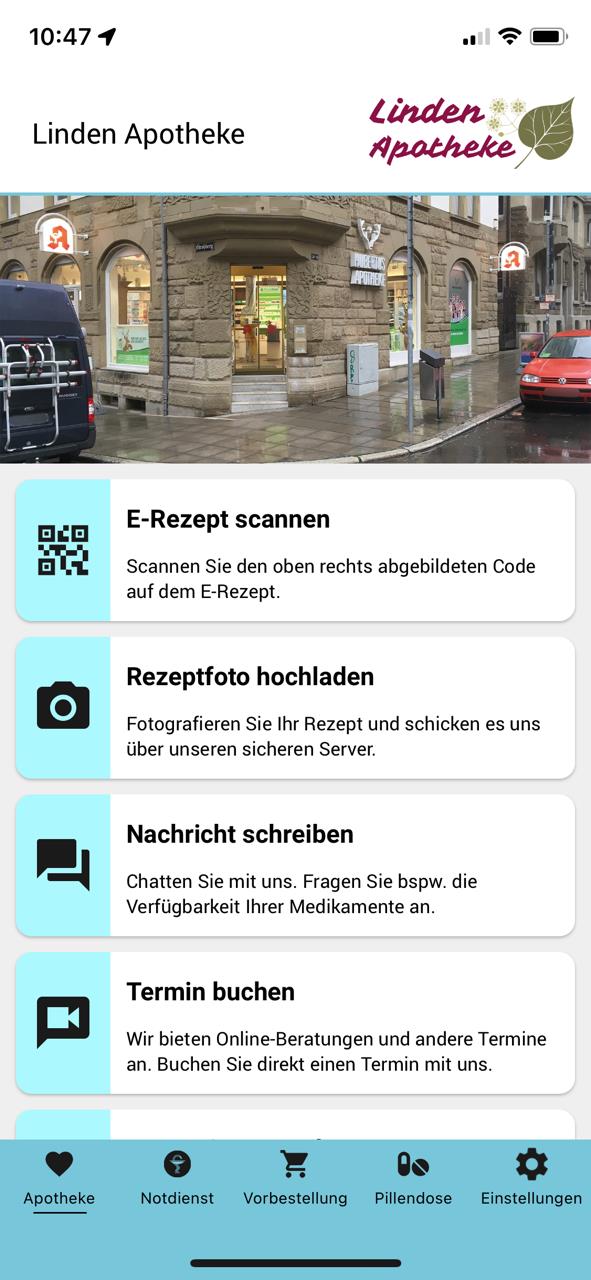
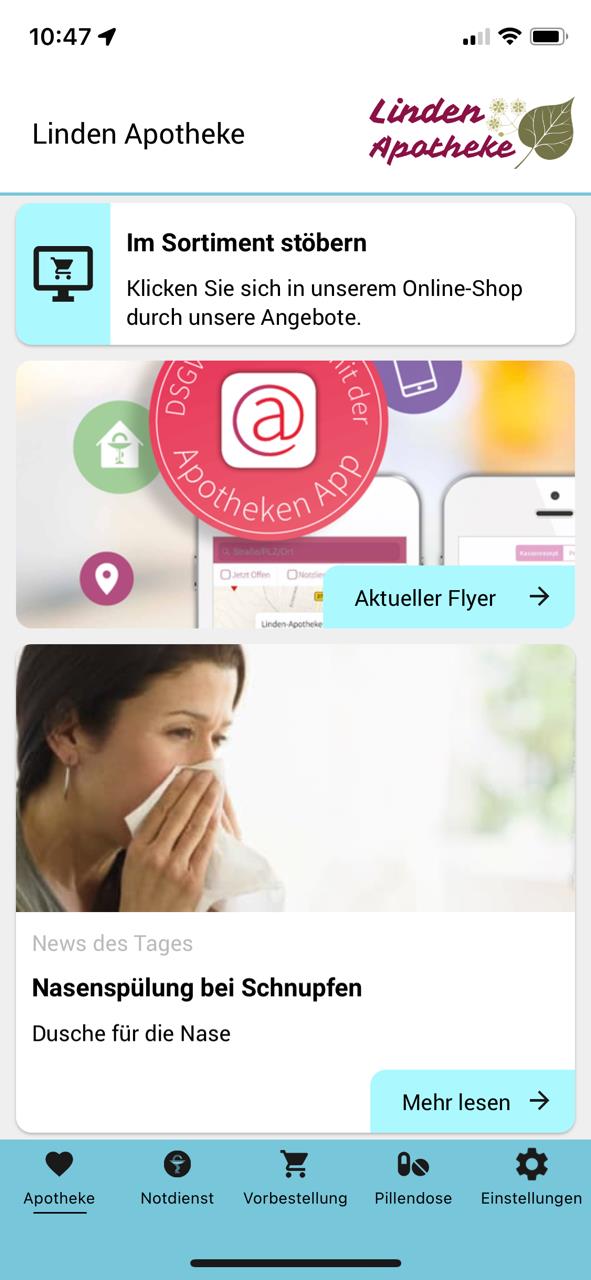
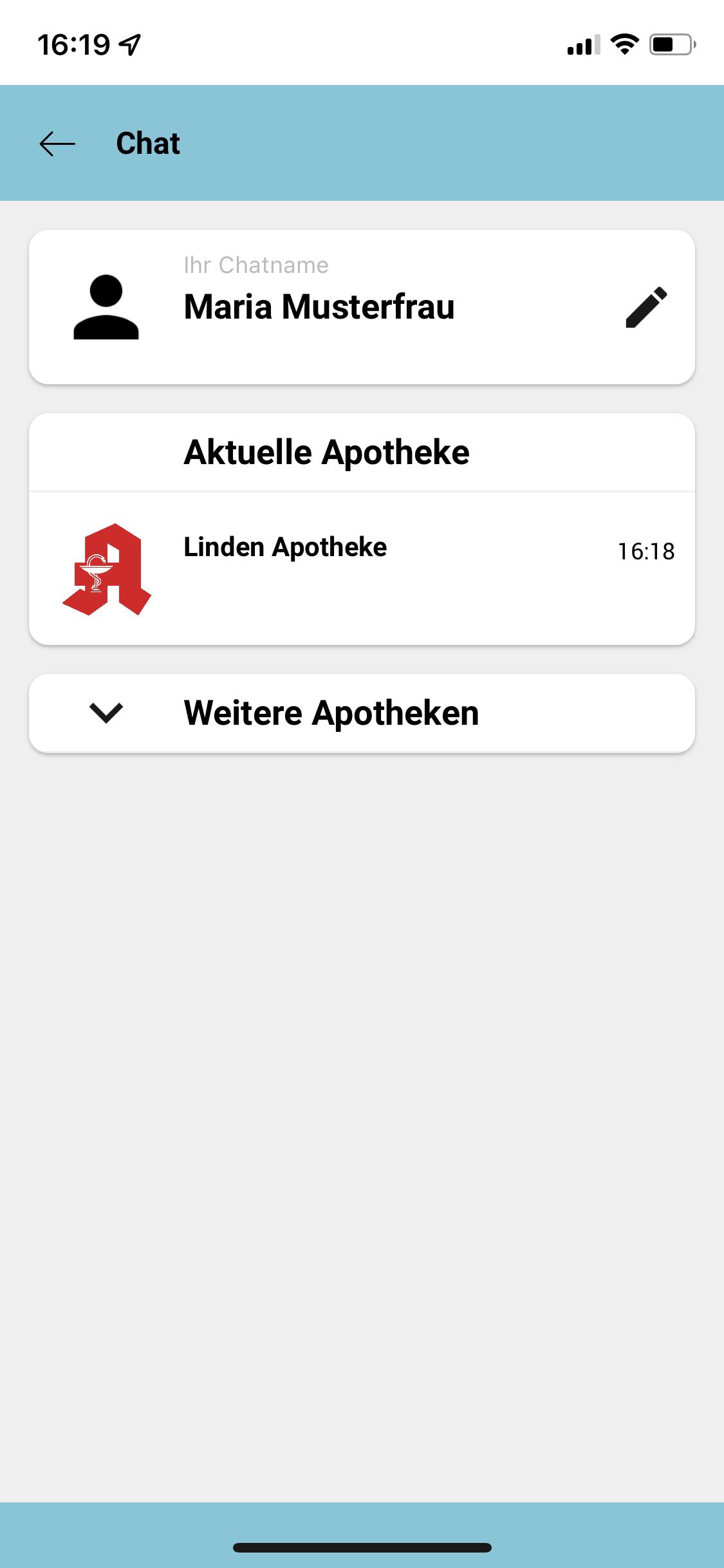
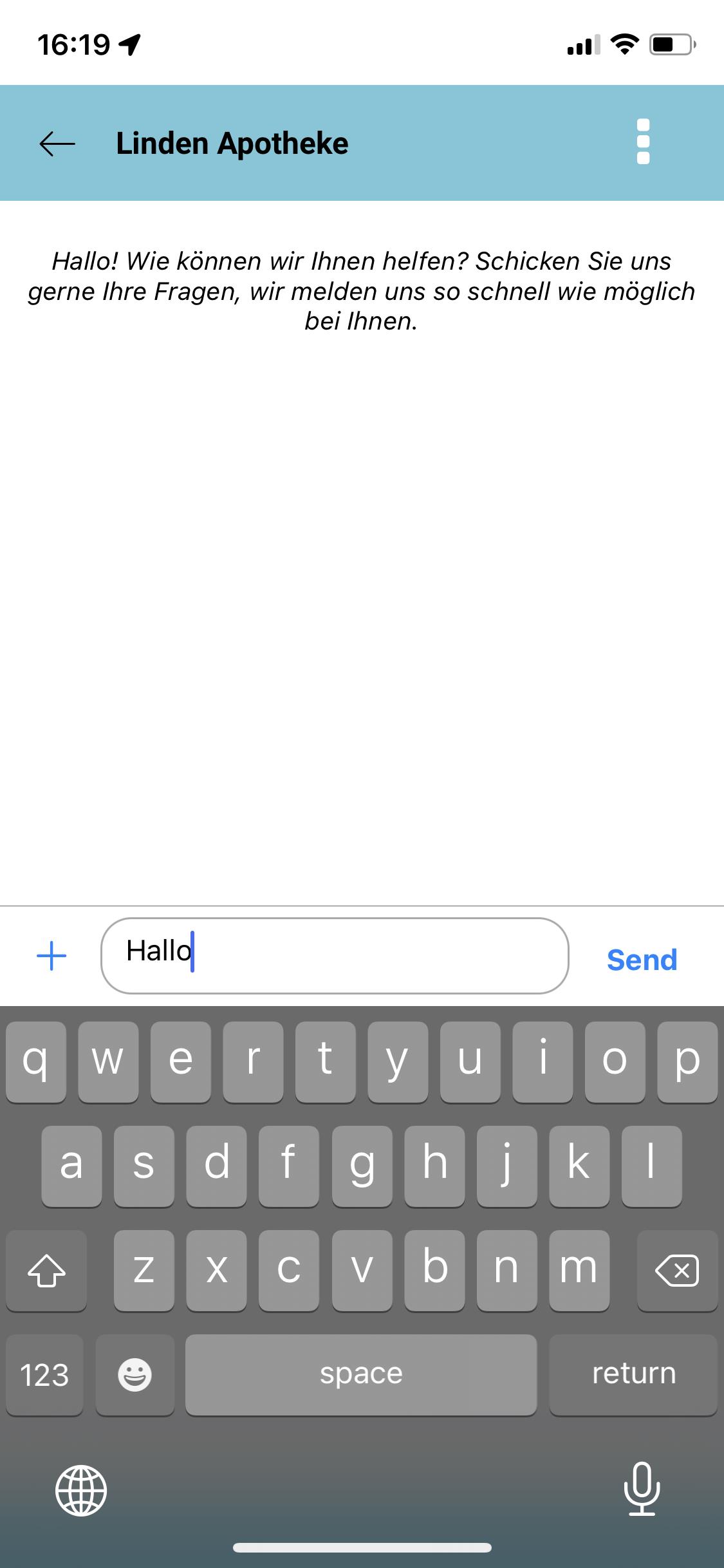
Notdienst
Notdienstapotheke suchen
Der Kartenausschnitt zeigt Ihnen die in Ihrem Umkreis aktuellen Notdienstapotheken, wenn Sie der Aktivierung des Standorts zugestimmt haben. Über die Karte können Sie zu weiteren Standorten sich bewegen, die untere Karte aktualisiert je nach Ausschnitt die Apotheken.
Über die Suche am Kopf der App können Sie nach PLZ und Ort nach weiteren Notdienstapotheken suchen.
Bei Tab auf eine Apotheke erhalten Sie eine Detailansicht der Notdienstapotheke:
- Name der Apotheke
- Adresse
- Notdienstzeiten
- Telefonnummer
- Navigation zur Apotheke (öffnet GoogleMaps für Android oder Maps für iOS)
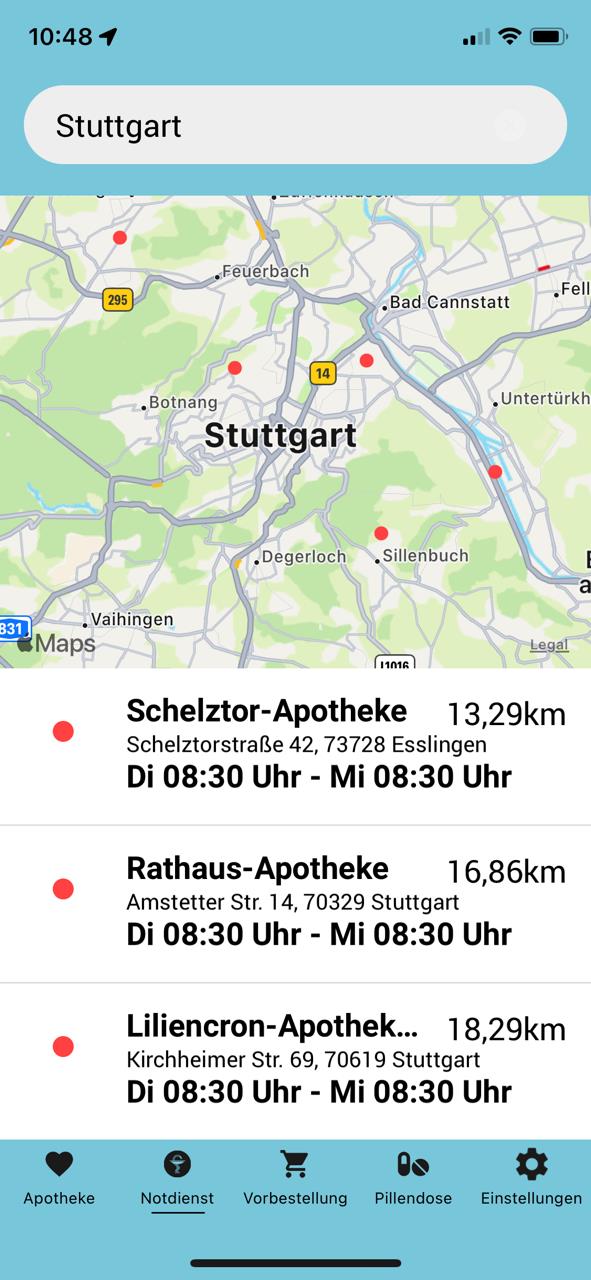
Vorbestellung
Unter dem Tab Vorbestellungen finden Sie verschiedene Möglichkeiten Medikamente bei Ihrer Apotheke vorzubestellen.
Medikamentensuche
Zur Vorbestellung können Sie über die Medikamentensuche oben am Kopf der App im Suchfeld nach Ihren gewünschten Medikamenten suchen. Als Ergebnis werden Sie eine Auflistung der möglichen Medikamente finden unter welchen Sie Ihr passendes Medikament auswählen können. Eine Detailansicht des Medikaments erhalten Sie nach Auswahl eines Medikaments. Von hieraus können Sie das gewählte Medikament in die Pillendose und/oder den Warenkorb weitergeben.
Rezept hochladen
Fotografieren Sie Ihr Rezept oder wählen Sie das bereits fotografierte Rezept aus Ihrer Foto-Galerie aus. Sie können bei Nutzung der Kamera die Kamera wechseln oder einen Blitz einschalten, sowie den Vorgang durch die Abbrechen-Funktion beenden. Bestätigen Sie nach Fotografieren oder Auswahl Ihres Fotos in der Galerie das Rezeptfoto.
E-Rezept scannen
Ihr E-Rezept können Sie über die Scan-Funktion aufnehmen. Fokussieren Sie den Code des E-Rezepts in dem abgebildeten Raster in der Kamera. Sie können bei Nutzung der Kamera die Kamera wechseln oder einen Blitz einschalten, sowie den Vorgang über die Abbrechen-Funktion beenden. Bei richtiger Position der Kamera wird der Scan automatisch den Code des E-Rezepts erkennen. Bestätigen Sie die Weitergabe des E-Rezepts in Ihren Warenkorb.
Barcode scannen
Den Barcode an der Verpackung Ihres Medikaments können Sie über die Scan-Funktion übernehmen. Fokussieren Sie den Barcode dazu in dem abgebildeten Raster in der Kamera. Sie können bei Nutzung der Kamera die Kamera wechseln oder einen Blitz einschalten, sowie den Vorgang über die Abbrechen-Funktion beenden. Bei richtiger Position der Kamera wird der Scan automatisch den Barcode auf der Verpackung erkennen. Danach öffnet sich eine Detailansicht des gescannten Medikaments, welches Sie dann in die Pillendose und/oder den Warenkorb weitergeben können.
Tipp
Für das Abfotografieren der Rezepte und Scannen der E-Rezepte und Barcodes müssen Sie die Kamera auf Ihrem mobilen Gerät für die ApothekenApp freigeben.
Aktuelle Angebote
Nach weiterem scrollen nach unten können Sie aktuelle Sonderangebote Ihrer Apotheke finden. In der Galerie finden Sie die aktuellsten Angebote welche Sie per Sliden nach links einsehen können. Eine weitere Übersicht über die Angebote erhalten Sie nach Tab auf "alle Angebote anzeigen". Bei Auswahl eines Medikaments aus den Sonderangeboten erhalten Sie eine Detailansicht des Medikaments, welches Sie dann in die Pillendose und/oder den Warenkorb weitergeben können.
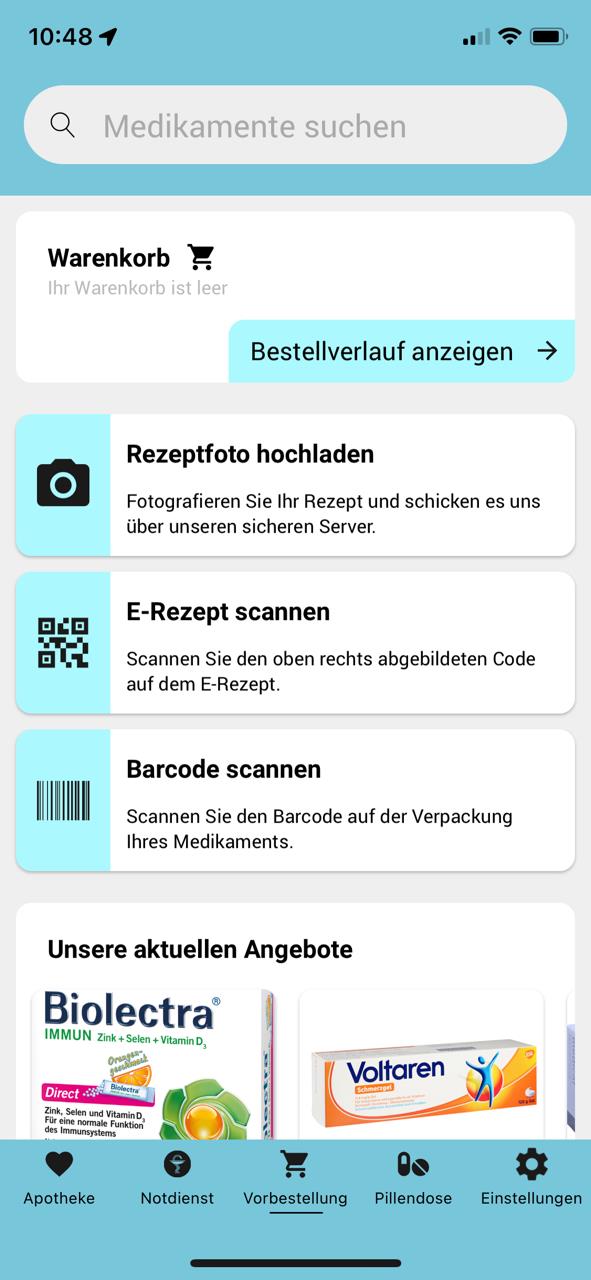
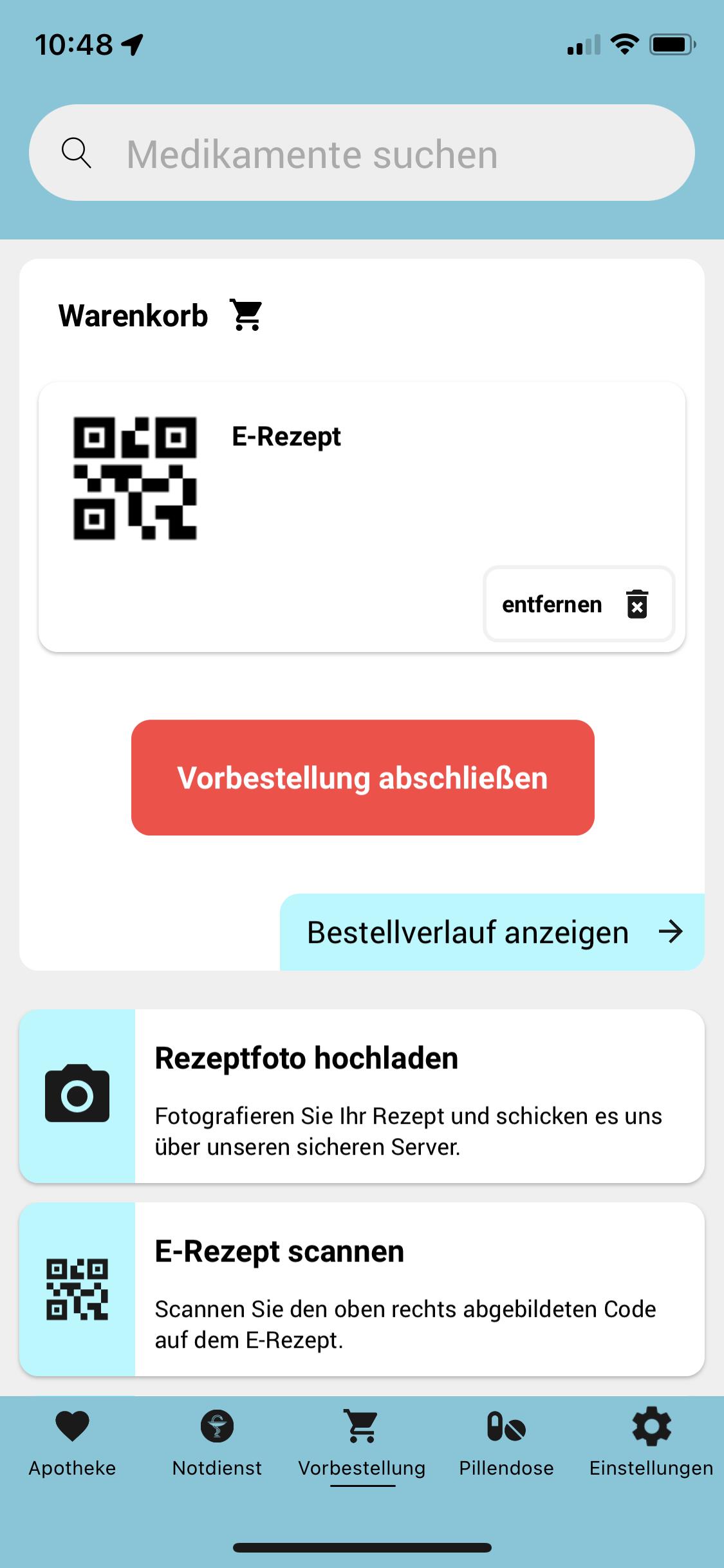
Warenkorb
Im Warenkorb finden Sie alle Rezeptfotos, gescannte E-Rezepte und ausgewählte Medikamente welche Sie dem Warenkorb hinzugefügt haben wieder. Einzelne Positionen im Warenkorb können Sie über den Button "entfernen" löschen. Bei gewählten Medikamenten können Sie die Menge auf Ihre Wünsche anpassen.
Reservierungen abschließen
Nach Klick auf "Vorbestellung abschließen" gelangen Sie auf ein Formular, welches Sie mit Ihren Daten ausfüllen müssen.
Sie können am Kopf des Formulars zwischen Selbstabholdung oder Botendienst wählen, wenn dieser von Ihrer Apotheke angeboten wird.
Füllen Sie das Formular zur Selbstabholung mit den folgenden Daten aus:
- Vorname
- Nachname
- E-Mail Adresse
- Telefonnummer
- Gewünschte Abholzeit
- Benachrichtigungen
Für das Formular des Botendienst müssen Sie die folgenden Daten eintragen:
- Vorname
- Nachname
- Straße und Hausnummer
- PLZ
- Stadt
- E-Mail Adresse
- Telefonnummer
- Gewünschtes Lieferzeitfenster
- Benachrichtigungen
Nach ausfüllen des Formulars und Akzeptierung der Datenschutzerklärung können Sie Ihre Vorbestellung mit Klick auf "Jetzt senden" an Ihre Apotheke übergeben. Eine Bestätigung Ihrer Vorbestellung wird Ihnen im Display nun angezeigt und Sie erhalten eine Besttätigungsmail.
Tipp
Sie können Ihre Daten bei Aktivierung von "Meine Daten speichern" im Profil automatisch speichern. So müssen Sie die Daten nicht bei jeder Vorbestellung eintragen.
Bestellverlauf anzeigen
Alle gesendeten Vorbestellungen werden in "Bestellverlauf anzeigen" gespeichert. In dieser Übersicht haben Sie einen Überblick über alle Rezepte und Medikamente, welche Sie in Ihrer Apotheke vorbestellen möchten. Um eine noch offene Vorbestellung zu stornieren können Sie dies über den Button "stornieren" und einer Nachricht an die Apotheke diese stornieren.
Eine Detailansicht Ihrer Vorbestellung erhalten Sie durch Tab auf die vorbestellte Position.
Bei bereits abgeschlossene Vorbestellungen wird Ihnen unten angezeigt. Auch diese Vorbestellungen können Sie mit einem Tab auf die Position im Detail einsehen. Den kompletten Bestellverlauf können Sie mit "Alle löschen" von Ihrer App löschen.
Tipp
Über Aktualisierungen Ihrer Vorbestellung werden Sie per standardmäßig immer per E-Mail und innerhalb der App informiert. Für die Benachrichtigung per Push müssen Sie diese unter "Einstellungen" aktivieren.
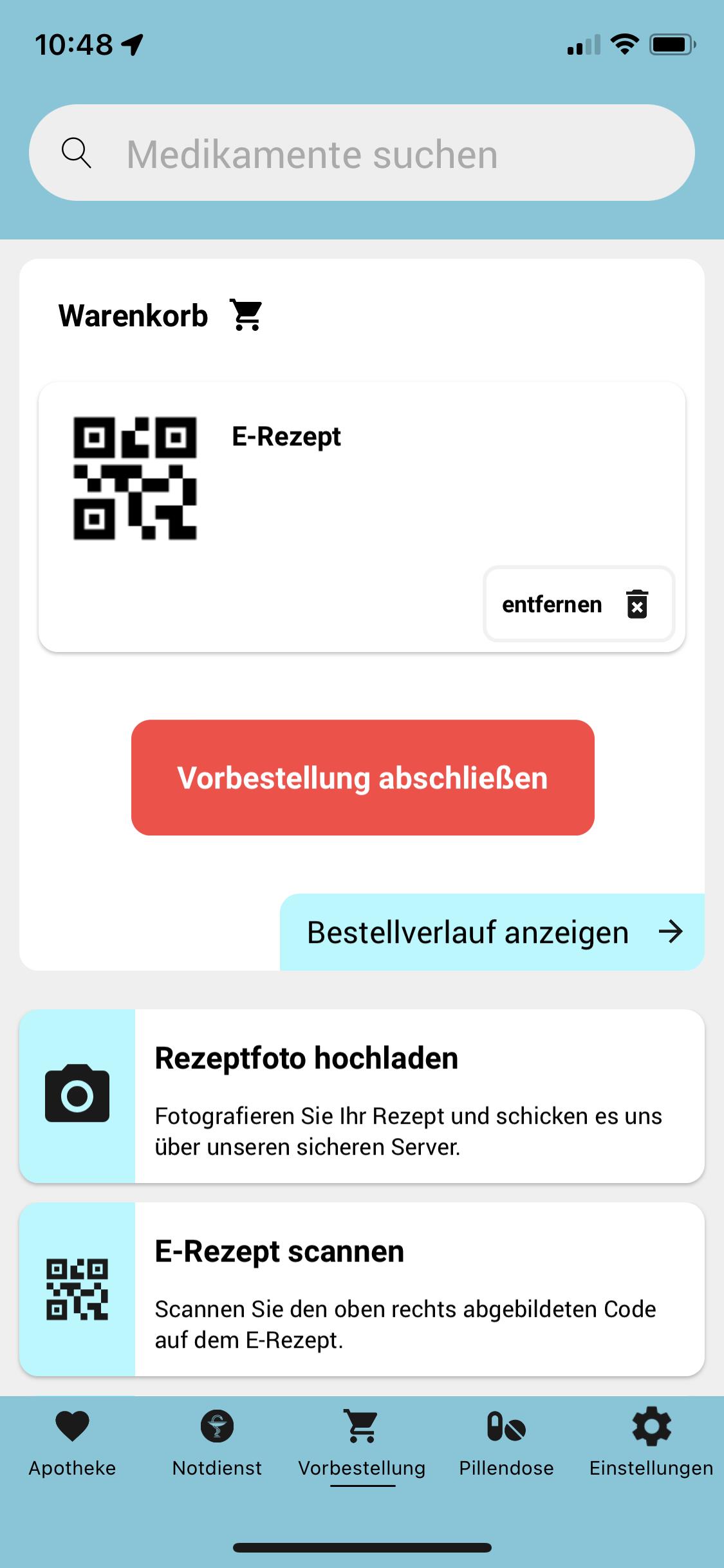

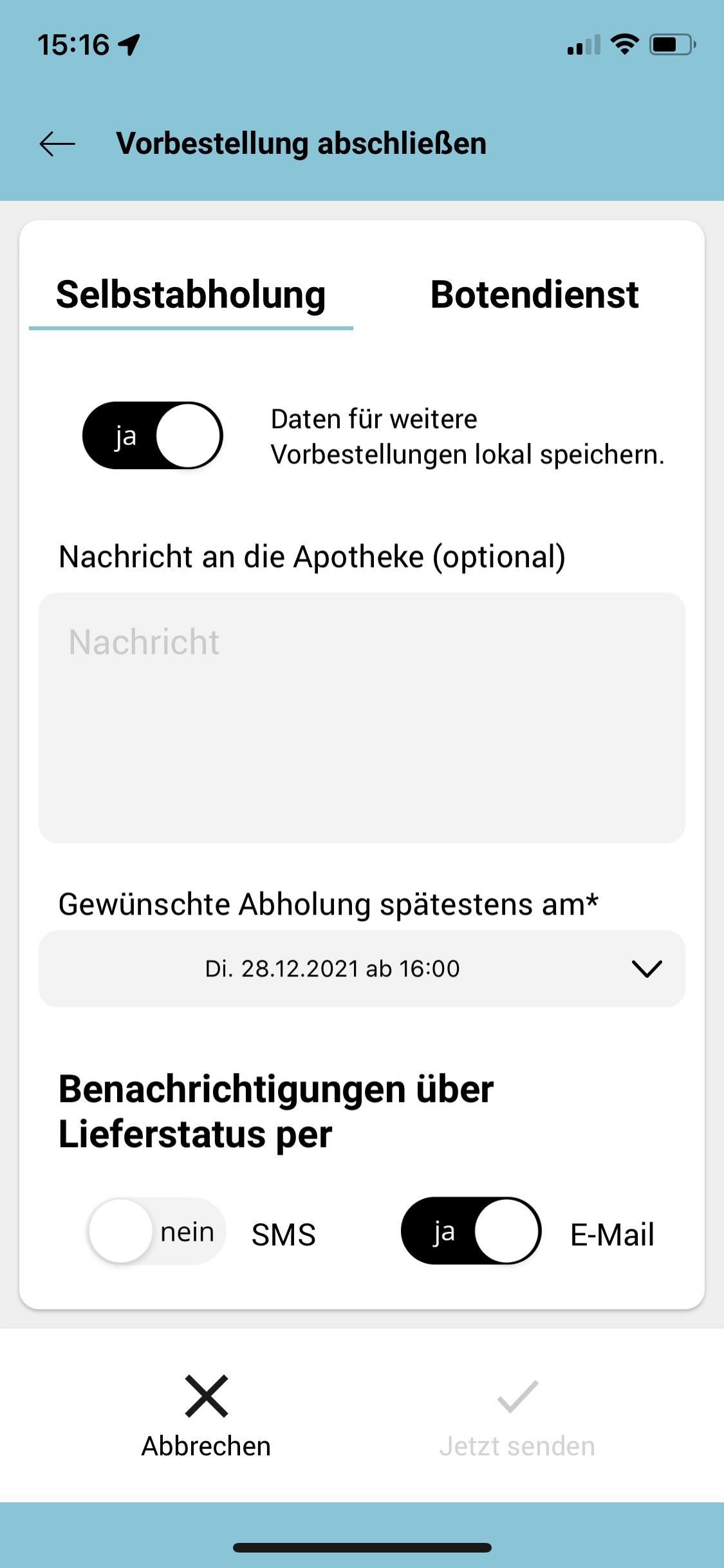
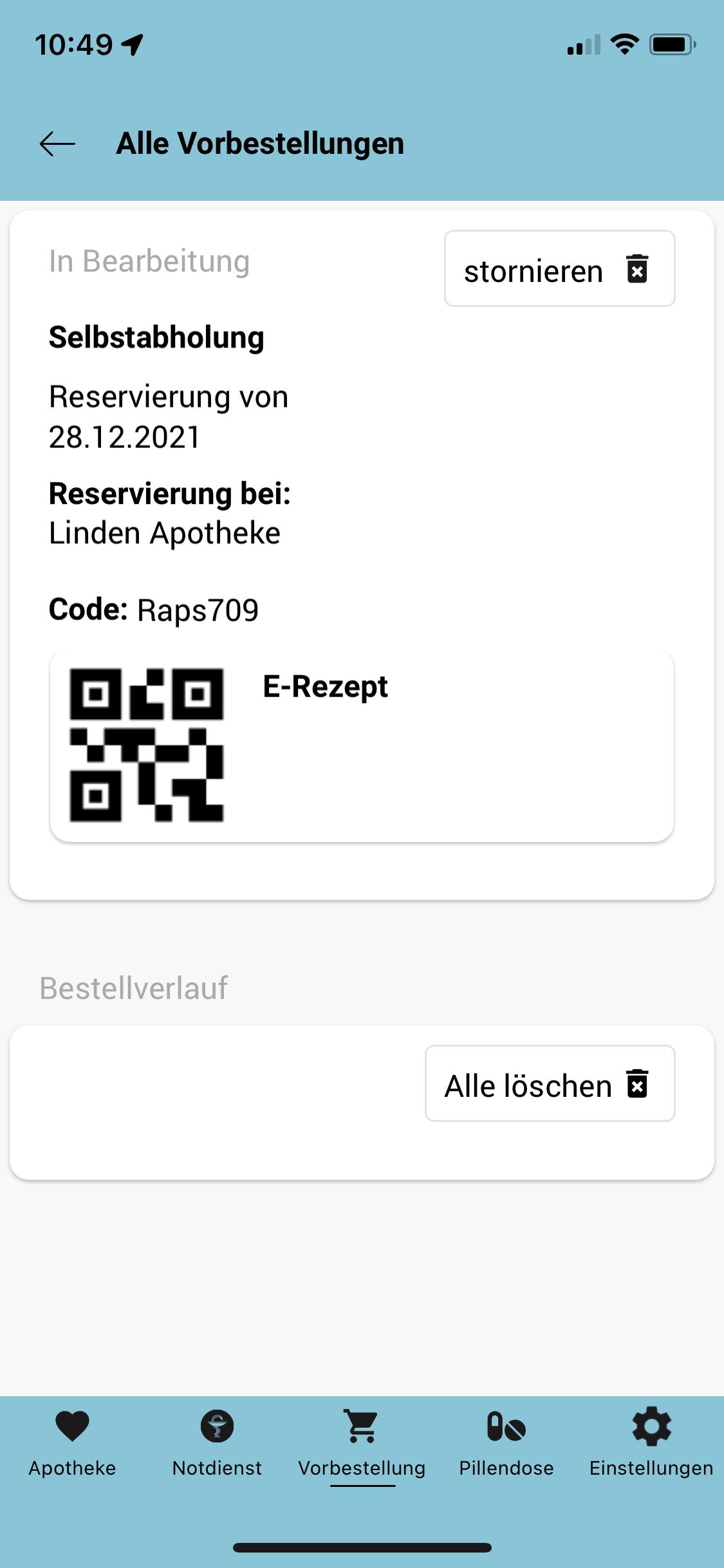
Pillendose
Für Wen
Legen Sie alle Personen in Ihrem Haushalt oder die Personen, dessen Einnahmen Sie verwalten an. Tippen Sie dazu auf "+". Geben Sie die Daten bitte in das Formular ein.
Über "Profilbild bearbeiten" können Sie das Profil der ausgewählten Person bearbeiten.
Im Profil können Sie die Daten beliebig Änderung, ein Profilbild hinterlegen oder das Profil löschen.
Medikamentenübersicht
In der Medikamentenübersicht sehen Sie alle angelegten Medikamente, diese können Sie nach Personen filtern, indem Sie im Bereich "Für Wen" eine Person auswählen.
Neue Medikamente können Sie über "Neue Medikamente hinzufügen +" hinzufügen. Sie erhalten danach eine Auswahl über die folgenden vier Möglichkeiten ein Medikament Ihrer Pillendose hinzuzufügen:
- Medikamentensuche im Kopf der App
- Barcode scannen
- Rezeptfoto hochladen
- Leeres Formular
Medikamentensuche
Über die Suche können Sie nach Ihrem Medikament suchen und dieses dann auswählen. Nach Auswahl gelangen Sie auf die Detailansicht des Medikaments.
Barcode scannen
Über das Scannen können Sie Ihr gewähltes Medikament direkt aufnehmen und erhalten nach Scan die Detailansicht des Medikaments.
Rezeptfoto hochladen
Hierzu können Sie ein Foto Ihres Medikaments oder Ihres Rezepts machen oder aus Ihrer Galerie wählen. Danach können Sie in der Detailansicht weitere Angaben zum Medikament machen.
Leeres Formular
Im leeren Formular können Sie alle Daten zu Ihrem Medikament direkt manuell eingeben.
Einnahme
Planen Sie nun die Einnahme Ihres Medikaments. Wählen Sie dazu als erstes in der Detailansicht Ihres Medikaments, welcher Person Sie das Medikament zuordnen möchten.
Danach wählen Sie ob Sie das Medikament nach Bedarf oder dauerhaft einnehmen möchten.
Nach Bedarf
Optional können Sie angeben, welche Menge des Medikaments Sie pro Einnahme einnehmen sollen, bspw. "3 Tropfen".
Unter "Wann" stellen Sie ein, zu welchen Uhrzeiten und an welchen Tagen Sie das Medikament einnehmen sollen.
Einzelne Tage können Sie im Kalender durch tippen auswählen. Die Uhrzeit können Sie mit "Uhrzeit hinzufügen" die Uhrzeiten hinzufügen und unter "Uhrzeiten bearbeiten" diese entfernen. Sie können beliebig viele Uhrzeiten auswählen.
Speichern Sie Ihr Medikament und die verknüpfte Einnahme über den Button "Aktualisieren".
Dauerhaft
Planen Sie eine dauerhafte Einnahmeerinnerung bei Medikamenten, die Sie regelmäßig einnehmen müssen.
Optional können Sie angeben, welche Menge des Medikaments Sie pro Einnahme einnehmen sollen, bspw. "3 Tropfen".
Unter "Wann" stellen Sie ein, zu welchen Uhrzeiten Sie das Medikament einnehmen sollen. Die Uhrzeit können Sie mit "Uhrzeit hinzufügen" die Uhrzeiten hinzufügen und unter "Uhrzeiten bearbeiten" diese entfernen. Sie können beliebig viele Uhrzeiten auswählen.
Unter "Wie oft" stellen Sie Ihr Einnahmeintervall ein, bspw. alle 2 Tage.
Geben Sie zum Schluss noch an, ab wann die dauerhafte Einnahme beginnt.
Speichern Sie Ihr Medikament und die verknüpfte Einnahme über den Button "Aktualisieren".
Einnahmekalender
Den Einnahmekalender erreichen Sie in der Pillendose über das Kalender-Icon in der rechten Ecke. Im Einnahmekalender sehen Sie alle geplanten Einnahmeerinnerungen im Überblick. Die Einnahmen sind chronologisch sortiert. Tippen Sie auf eine Person, um die Einnahmeerinnerungen dieser Person auszublenden. Tippen Sie ein zweites Mal, um diese wieder einzublenden.

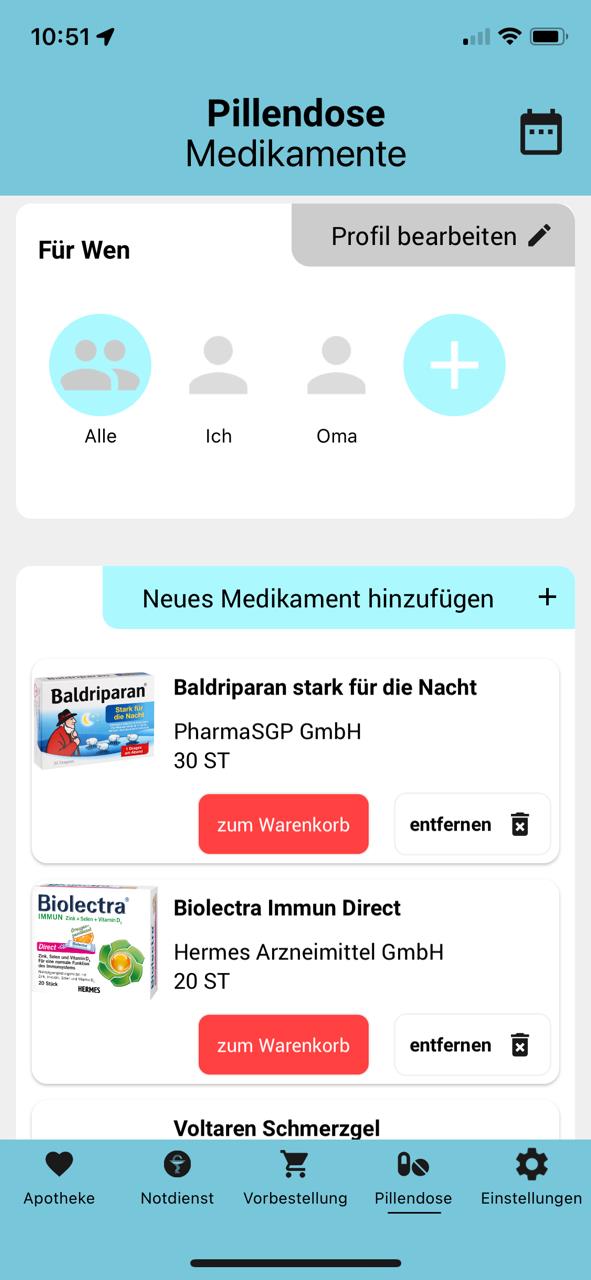
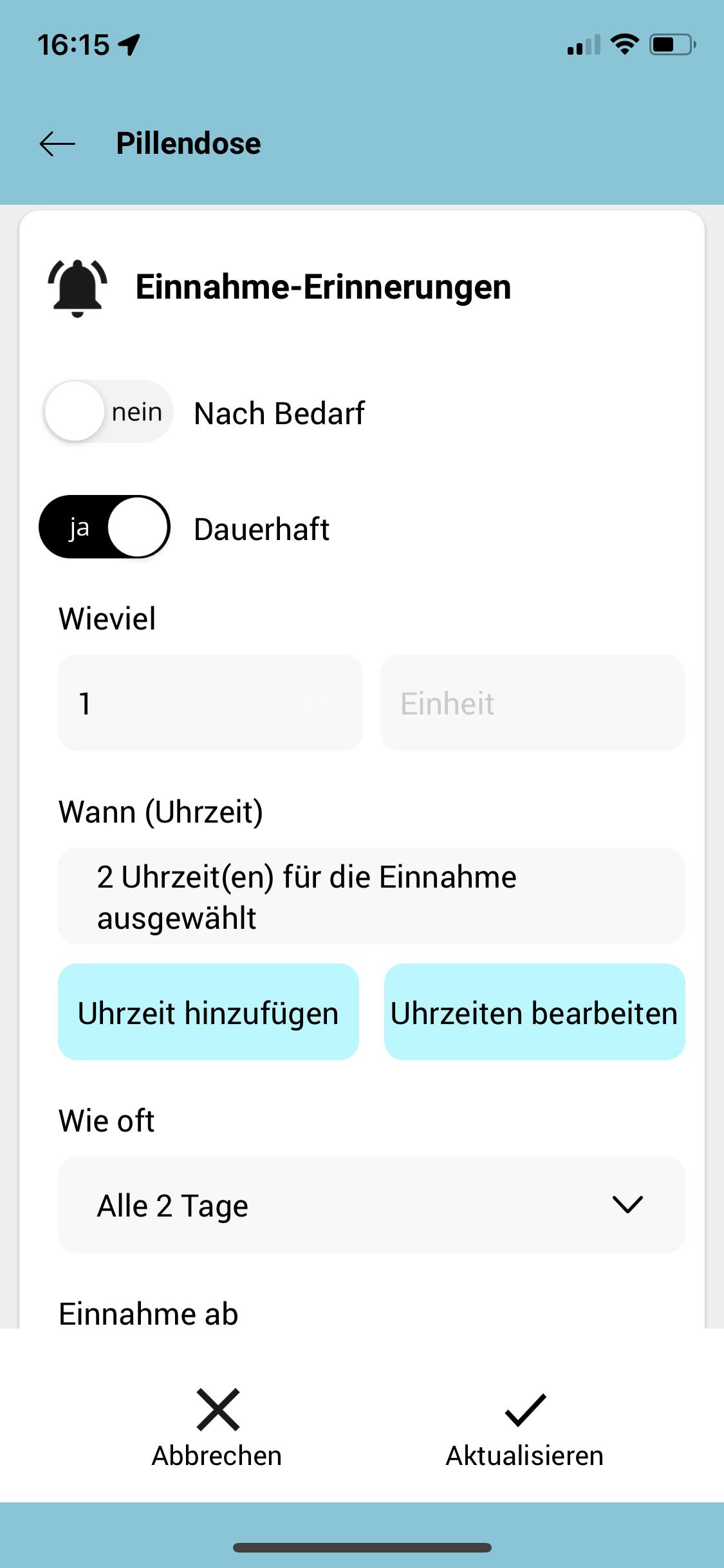
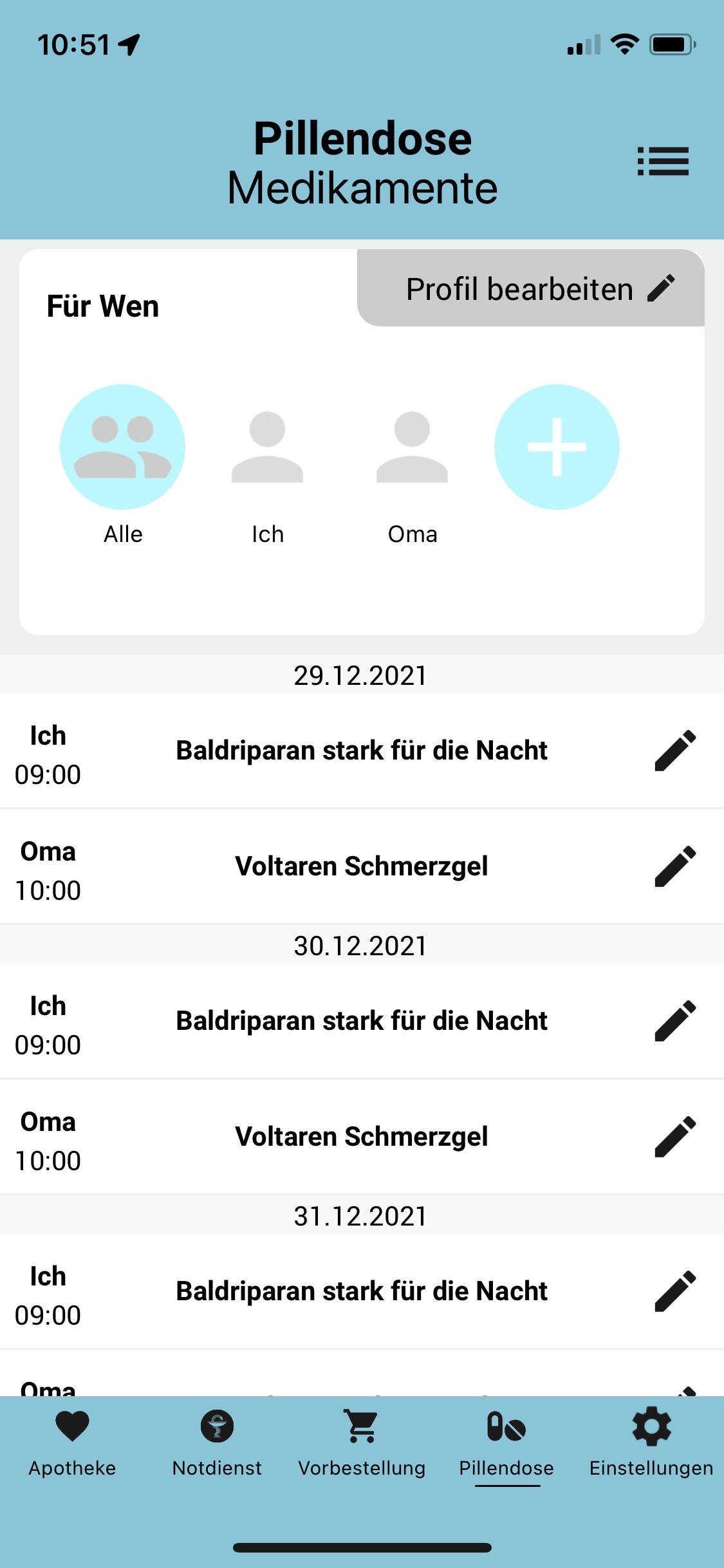
Einstellungen
Lieblingsapotheke ändern
Wenn Sie eine andere Lieblingsapotheke einstellen möchten, tippen Sie auf "Lieblingsapotheke ändern". Nun können Sie eine neue Lieblingsapotheke auswählen.
Online-Handbuch
Bei Auswahl des Online-Handbuchs gelangen Sie zu dieser Seite.
Feedback
Wir freuen uns über Ihr Feedback und Ihre Verbesserungsvorschläge. Bitte senden Sie uns diese per E-Mail zu.
ApothekenApp weiterempfehlen
Gerne können Sie unsere ApothekenApp Ihrer Familie oder Ihren Freunden weiterempfehlen.
Meine Daten verwalten
Wenn Sie Ihre hinterlegten Daten für die Vorbestellung von Medikamenten ändern oder löschen wollen, sind Sie hier richtig.
Benachrichtigungseinstellungen
Hier können Sie Ihre Einstellungen zu den Push-Benachrichtigungen vornehmen:
- Einnahmeerinnerungen
- Vorbestellung-Benachrichtigung
- Chat-Benachrichtigung
Verweis auf Geräteeinstellungen zur Freigabe von Zugriffen.
Informationen
Informationen zu AGB, Impressum, Datenschutz und der App-Version findet man hier.
- No labels